Obsah stránky
Recenze a ocenění
„Ahoj, mám nový notebook a než se vzdám toho starého, potřebuji do něj přenést všechny soubory. Existuje způsob, jak rychle propojit jeden notebook s druhým? Dají se některá data přenést bezdrátově?“
Při přenosu velkých souborů mezi dvěma notebooky nebo jinými zařízeními se věci skutečně komplikují.
Přenos dat z notebooku do notebooku | Jak přenášet soubory z notebooku do notebooku
Jak přenášet soubory z notebooku do notebooku? Abychom vám to usnadnili, nabízíme osm řešení pro přenos souborů mezi dvěma notebooky ve Windows 11/10/8/7. Čtěte dále a dozvíte se, jak sdílet soubory mezi dvěma notebooky, ať už s Wi-Fi nebo bez ní.
Zobrazit potřebné informace o sdílení souborů mezi dvěma notebooky:
| ⏱️Trvání | 3–5 minut |
| ⛏️Nářadí |
Přenos souborů - EaseUS Todo PCTrans Vestavěný nástroj ve Windows |
| 💻Podporované systémy | Windows 11/10 |
| ✍️Řešení |
|
Abychom vám ušetřili čas, doporučujeme první možnost, kterou je přenos dat z notebooku do notebooku. Je na vás, kterou si vyberete.
Řešení 1. Software pro přenos dat z notebooku do notebooku (k dispozici pro Windows 11)
Nechte si tento chytrý software pro přenos souborů pomoci vyhnout se migraci neplatných souborů mezi dvěma zařízeními. Jedná se o nejjednodušší a nejrychlejší způsob sdílení souborů mezi notebooky. Zde bychom vám rádi doporučili vyzkoušet EaseUS Todo PCTrans . I když jste začátečník, můžete vědět, jak snadno a rychle přenášet soubory.
Tento software vám pomůže přenést cokoli chcete, například osobní soubory, důležitý software, programy a hry, z jednoho počítače do druhého pomocí jednoduchých kliknutí. Stačí si software stáhnout a postupovat podle níže uvedených kroků, abyste ušetřili čas a energii.
Krok 1. Nainstalujte a otevřete EaseUS Todo PCTrans na obou vašich laptopech.
Krok 2. Na kartě Přenos dat nastavte správný směr přenosu:
- Na starém notebooku vyberte možnost „Toto je starý počítač“.
- Na novém notebooku vyberte možnost „Toto je nový počítač“.

Krok 3. Na obou noteboocích vyberte možnost „Přímý přenos“ a pokračujte kliknutím na tlačítko „Další“.

Krok 4. Na novém notebooku vyberte možnost „Síť“ a pokračujte kliknutím na tlačítko „Další“. Tím se automaticky prohledá starý notebook. (Ujistěte se, že oba počítače jsou připojeny ke stejné místní síti LAN.)

Krok 5. Vyberte cílový notebook a klikněte na „Připojit“. Poté bude nějakou dobu trvat skenování a analýza dat ve starém notebooku.

Krok 6. Nakonec na novém počítači vyberte soubory, které chcete přenést. Poté klikněte na tlačítko „Přenést“.

Toto je nejrychlejší způsob přenosu souborů mezi notebooky. Kromě přenosu dat z notebooku do notebooku dokáže EaseUS Todo PCTrans také kopírovat nainstalovaný software z počítače do počítače nebo přenést vše do nového notebooku.
Řešení 2. Použijte kabel USB
Toto je nejjednodušší metoda, přímý přenos souborů ze starého do nového notebooku. Vše, co potřebujete, je kabel a oba notebooky vedle sebe. Zapojte je a z okna složky přetáhněte všechny soubory, které chcete přesunout do jiného notebooku. To může být časově náročné, protože musíte najít každý soubor nebo složku, kterou chcete kopírovat, a kliknout a přetáhnout (nebo kopírovat a vložit) – a opakovat! Toto je nejlepší volba, pokud máte spoustu času a trpělivosti.
Zde je návod:

Krok 1. Spusťte oba počítače. Ujistěte se, že operační systém na obou počítačích/notebookech běží správně.
Krok 2. Připojte kabel USB k portu USB na jednom notebooku. Operační systém rozpozná typ připojeného kabelu. Připojte kabel USB pro přenos dat k druhému notebooku.
Krok 3. Klikněte na tlačítko „Start“ ve Windows, do vyhledávacího pole zadejte „Windows Easy Transfer“ a stiskněte klávesu Enter. Postupujte podle pokynů průvodce Easy Transfer a sdílejte soubory.
Jak přenášet soubory z počítače do počítače pomocí kabelu USB
V tomto článku si povíme, jak přenášet soubory z počítače do počítače pomocí USB kabelu. Kromě přenosu kabelu z jednoho počítače do druhého vás také provedeme přenosem souborů z počítače do počítače dalšími třemi způsoby, včetně sdílení v okolí, cloudového úložiště a softwaru pro přenos z počítače.

Řešení 3. Použijte sdílenou složku k přenosu dat z notebooku do notebooku
Tato metoda je složitější než řešení 1. Pokud nejste obeznámeni s počítačem, raději to přeskočte. Sdílená složka systému Windows je velmi důležitá pro podnikové uživatele, kteří používají místní síť (LAN). V místní síti (LAN) mohou uživatelé sdílet data prostřednictvím sdílených složek. Podívejme se, jak nastavit soubory sdílené v místní síti (LAN).
Krok 1. Vyhledejte soubor, který chcete sdílet.
Klikněte pravým tlačítkem myši nebo na něj stiskněte a vyberte „Udělit přístup“ > „Konkrétní osoby“.
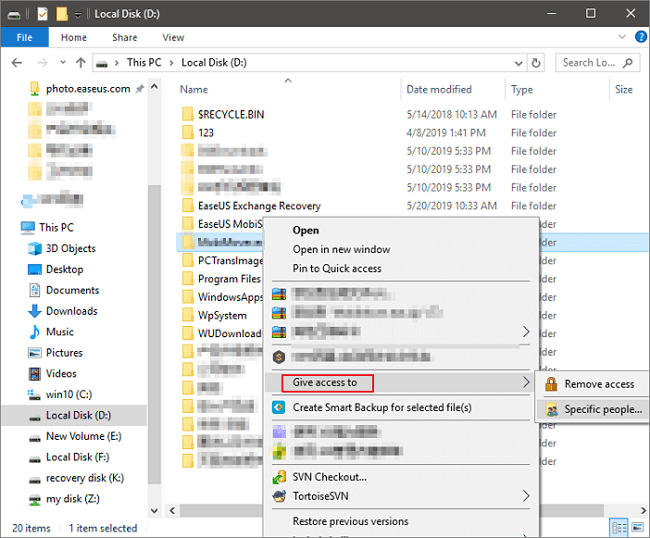
Krok 2. Vyberte uživatele nebo skupinu, kterou chcete přidat. Klikněte na tlačítko „Přidat“.
Přidejte uživatelské jméno, které chcete sdílet. Pokud máte přístup všem uživatelům, musíte k tomuto uživateli přidat možnost „Všichni“. Podle potřeby upravte úroveň oprávnění.
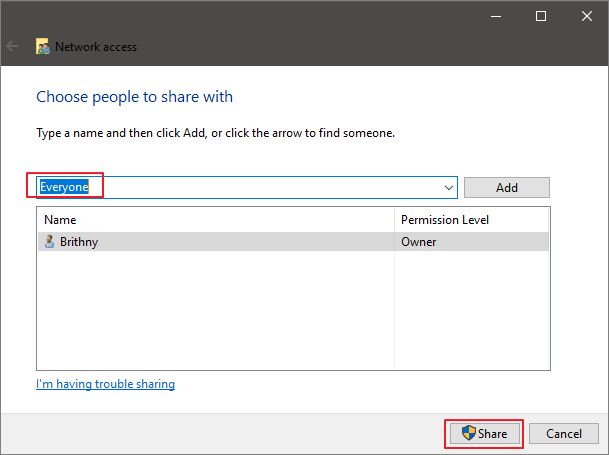
Krok 3. Klikněte na tlačítko „Sdílet“ pro povolení vyhledávání a sdílení v síti v dialogovém okně.
Krok 4. Stiskněte klávesy „Win+R“ a zadejte „\\IP adresa“. Zobrazí se vám všechny sdílené složky dané IP adresy.
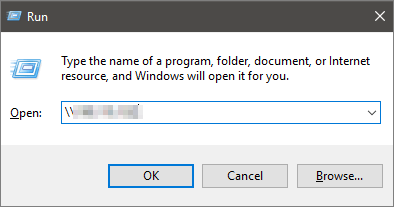
Pokud neznáte svou IP adresu, stiskněte klávesy „Win+R“, napište cmd a poté zadejte ipconfig . Stiskněte „Enter“ a zobrazí se vám vaše IP adresa. Pokud vyberete více souborů najednou, můžete je všechny sdílet stejným způsobem. Funguje to i pro složky.
Sdílenou složku nebo síťovou jednotku můžete také namapovat z Průzkumníka souborů ve Windows, aniž byste ji museli pokaždé hledat nebo zadávat její síťovou adresu.
Krok 1. Otevřete Průzkumník souborů z hlavního panelu nebo z nabídky Start.
Krok 2. V levém panelu vyberte možnost Tento počítač. Poté na kartě Počítač vyberte možnost „Připojit síťovou jednotku“.
Krok 3. V seznamu Jednotka vyberte písmeno jednotky. Zadejte cestu ke složce nebo počítači, případně vyberte možnost „Procházet“ a vyhledejte složku nebo počítač. Poté vyberte možnost „Dokončit“.
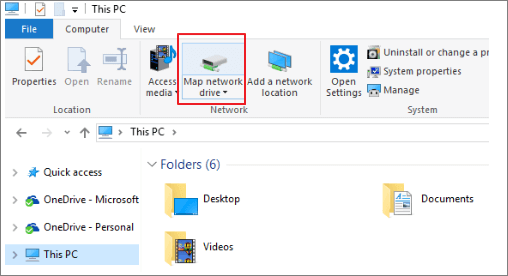
Sdílejte tento článek a dejte vědět více uživatelům o podrobnostech přenosu dat z notebooku na notebook.
Řešení 4. Používejte sdílení v okolí ve Windows
Systém Windows 10 (verze 1803) zavádí funkci „Sdílení v okolí“. Jedná se o novou funkci, která umožňuje rychle bezdrátově přenášet soubory a odkazy do blízkých zařízení pomocí Bluetooth a Wi-Fi. Pokud máte systém Windows 10 verze 1803 nebo novější, můžete toto řešení vyzkoušet.
Krok 1. Povolte sdílení v okolí. (Povolte oba notebooky)
Přejděte do nabídky „Nastavení > Systém > Sdílené zážitky > Sdílení v okolí“. Zapněte ji.
Krok 2. V části „Sdílení v okolí“ vyberte možnost „Všichni v okolí“.
Všichni v okolí – Váš počítač bude moci sdílet a přijímat obsah ze všech zařízení v okolí, včetně těch, která nevlastníte.
Pouze moje zařízení – Váš počítač bude sdílet a přijímat obsah pouze se zařízeními používajícími účet Microsoft.
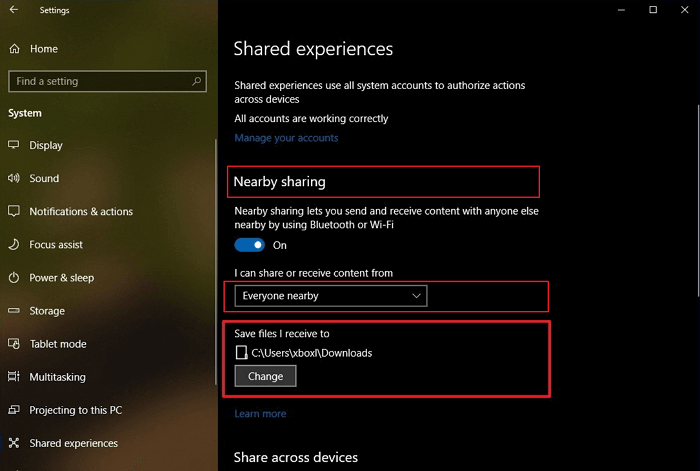
Ve výchozím nastavení se přenosy ukládají do složky Stažené soubory, ale můžete snadno zadat jinou složku nebo disk. V části „Sdílení v okolí“ pomocí možnosti „Ukládat soubory, které přijímám, do“ klikněte na tlačítko „Změnit“. Vyberte umístění, kam se přenosy ukládají.
Krok 3. Spusťte sdílení souborů mezi oběma notebooky.
Otevřete „Průzkumník souborů“. Klikněte pravým tlačítkem myši na soubor, který chcete sdílet. Klikněte na možnost „Sdílet“. Vyberte zařízení ze seznamu.
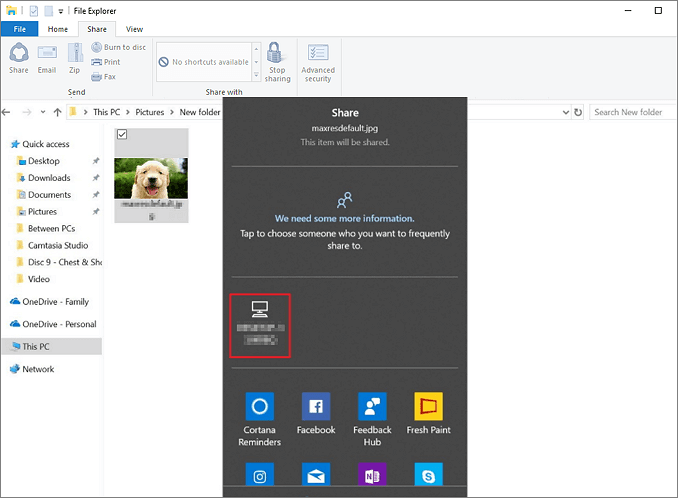
Po dokončení kroků, pokud se cílové zařízení nachází v dosahu Bluetooth a má systém Windows 10 verze 1803 nebo novější, obdrží uživatel oznámení s žádostí o přijetí nebo odmítnutí přenosu. Soubor bude uložen ve složce Stažení nebo v umístění složky nakonfigurovaném na stránce nastavení „Sdílené prostředí“.
Pokud Sdílení v okolí nefunguje, klikněte na odkaz pro opravu:
Nefunguje sdílení v okolí ve Windows 11? Opravte to hned!
Nefunguje funkce Sdílení v okolí ve vašem systému Windows 11 tak, jak by měla? V tomto článku se dozvíte, jak opravit problém s nefunkčním Sdílením v okolí ve Windows 11.
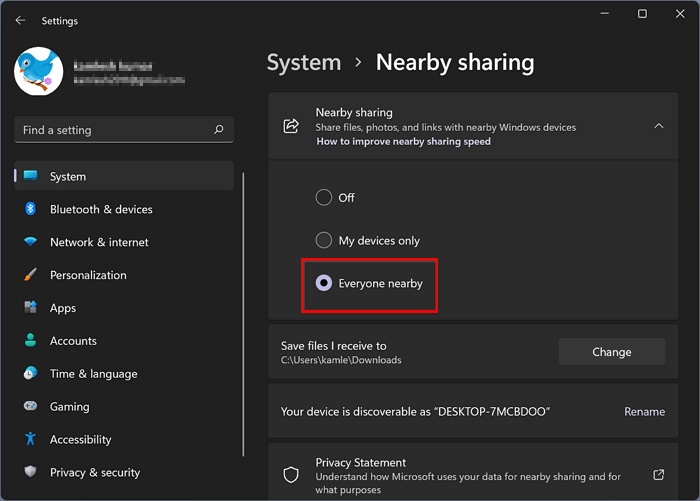
Řešení 5. Prostřednictvím domácí skupiny – přenos souborů z počítače do počítače přes WiFi
Společnost Microsoft odstranila funkci Domácí skupiny z Windows 10 v aktualizaci z dubna 2018. Domácí skupiny můžete stále používat, pokud používáte Windows 7 nebo 8, ale nebudou přístupné pro počítače se systémem Windows 10. Tato metoda je tedy vhodná pro uživatele Windows 7 nebo 8. Zde uvádíme jako příklad Windows 7:
Krok 1. V počítači se systémem Windows 7 zadejte do vyhledávacího pole „domácí skupina“ a otevřete ji. Poté vyberte „Vytvořit domácí skupinu“ > „Další“ a postupujte podle pokynů.
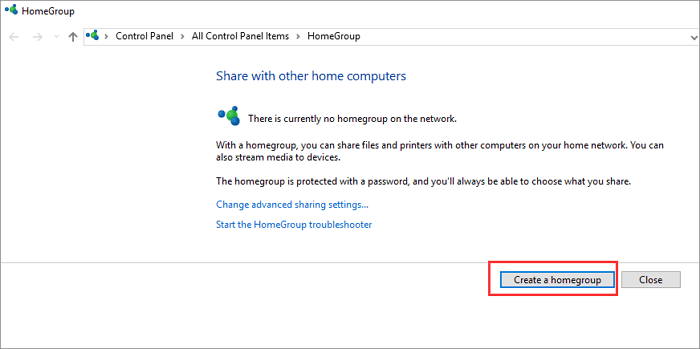
Krok 2. Vyberte, co chcete sdílet, a klikněte na tlačítko „Další“.
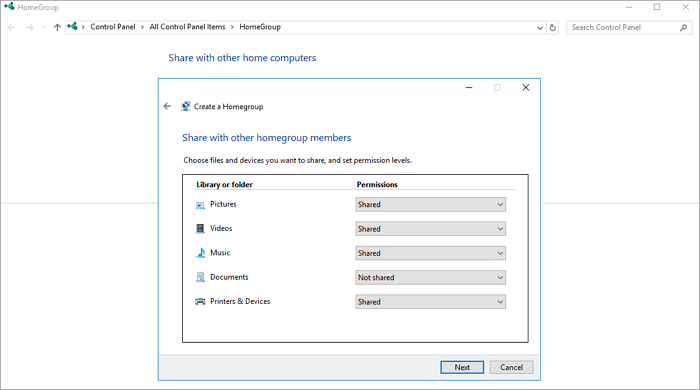
Krok 3. Zapamatujte si heslo. Nyní přejděte k jinému počítači s Windows 7 nebo 8, který se připojuje ke stejné Wi-Fi nebo síti. Otevřete na něm „Domácí skupina“ a připojte se k existující domácí skupině. Zadejte heslo, které jste získali dříve, a klikněte na „Další“.
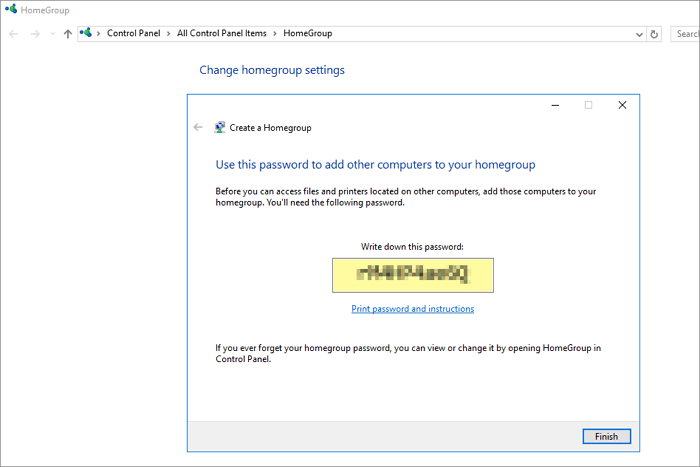
Po dokončení můžete otevřít Průzkumníka souborů, kliknout na ikonu Domácí skupiny v navigačním panelu a procházet vše, co je sdíleno z jiných počítačů v Domácí skupině.
Ve Windows 10/11 můžete k přenosu souborů z počítače do počítače přes WiFi použít funkci Sdílení v okolí. Tato funkce umožňuje přenos souborů v místní síti.
Řešení 6. Služby cloudového úložiště
Další metodou přenosu souborů mezi notebooky s Windows 10 nebo 11 je cloudové úložiště. Tato metoda je bezdrátový způsob přenosu dat z notebooku, který umožňuje sdílení souborů s jakoukoli aplikací systému Windows, která podporuje služby jako OneDrive nebo Disk Google. Tato metoda nemá žádná omezení verze systému Windows a může ji používat každý. Omezeními této metody jsou úložný prostor, doba nahrávání a potenciální náklady. Pokud potřebujete častěji přesouvat menší soubory, může to být pro vás skvělé řešení. Zde uvádíme jako příklad OneDrive.
Krok 1. Nahrajte soubory na OneDrive.
Otevřete OneDrive. Po otevření aplikace stačí kliknout na „Přidat“ a přidat soubor do cloudového účtu OneDrive. Soubor se nahraje na váš účet OneDrive.
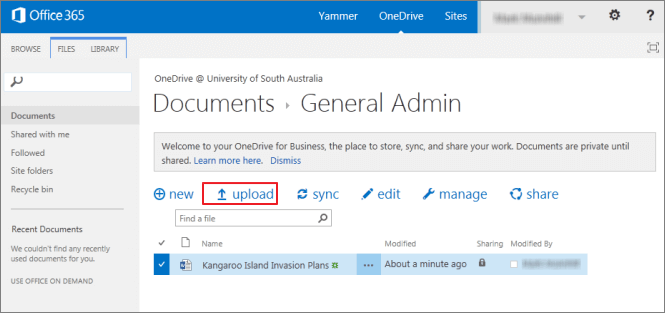
Krok 2. Stáhněte si požadované soubory.
Na druhém notebooku otevřete aplikaci „OneDrive“, klikněte pravým tlačítkem myši na soubor a vyberte „Stáhnout“.
Cloudové úložiště dokončí proces přenosu dat a přenos souborů do jiného notebooku nebo počítače ve vaší síti.
Řešení 7. E-mailem
Můžete si poslat e-mail na jednom notebooku a poté se přihlásit ke svému e-mailovému účtu na druhém. Jedná se o rychlý a jednoduchý způsob, jak přenášet soubory malé velikosti z počítače do počítače.
Krok 1. Nastavte příjemce e-mailu jako svou e-mailovou adresu.
Krok 2. Přiložte k e-mailu soubory. Různí e-mailoví klienti (např. Gmail, Hotmail, Yahoo) mají různá omezení velikosti příloh. Tato metoda je tedy určena pro přenos souborů malé velikosti.
Krok 3. Přihlaste se ke svému e-mailu na druhém notebooku. Nyní si stáhněte soubory.
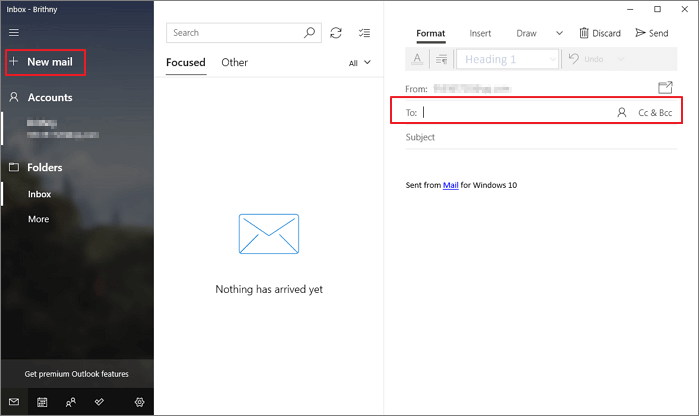
Řešení 8. Vyzkoušejte externí pevný disk
Pokud se nechcete omezovat rychlostí sítě, verzí Windows nebo přenosovou kapacitou, je dobrou volbou použití externího disku.

Krok 1. Připojte externí pevný disk k jednomu notebooku.
Krok 2. Zkopírujte požadované soubory do zařízení.
Krok 3. Vyjměte disk a připojte jej k jinému notebooku. Poté zkopírujte soubory do druhého notebooku.
Abychom vám pomohli s bezproblémovým dodržováním těchto metod, níže uvádíme komplexní video s návodem:
Shrnutí
Po použití výše uvedených osmi metod můžete přenos souborů rychle dokončit a snadno přesunout vše ze starého počítače do nového. Vyberte si nejvhodnější způsob přenosu souborů podle vaší aktuální situace.
Samozřejmě nám můžete sdělit, pokud máte nějaký problém nebo lepší řešení. Odpovíme vám co nejdříve. Pokud si myslíte, že je tento průvodce užitečný, můžete jej také sdílet s dalšími lidmi v nouzi na sociálních sítích kliknutím na tlačítko.
Jak sdílet soubory mezi dvěma notebooky – nejčastější dotazy
V této sekci najdete další často kladené otázky týkající se sdílení souborů mezi dvěma notebooky. A my vám nabízíme stručné odpovědi. Pokud máte další otázky ohledně přenosu dat ze starého počítače do nového, čtěte dále.
1. Jaký je nejrychlejší způsob přenosu souborů z notebooku do notebooku?
Existuje mnoho způsobů, jak přenášet soubory mezi počítači. Můžete použít kabel USB nebo ukládat soubory na cloudový disk. Tyto metody jsou však technicky náročné a pokud nebudete opatrní, mohou snadno vést ke ztrátě dat. Pro bezpečný přenos souborů z počítače doporučuji použít profesionálního asistenta pro přenos souborů - EaseUS Todo PCTrans.
2. Mohu přenášet soubory mezi notebooky bez USB?
Samozřejmě existuje mnoho způsobů, jak přenášet soubory z počítače. Vše můžete přenést z jednoho počítače do druhého bez kabelu USB. Soubory můžete přenášet pomocí funkce sdílení v blízkém okolí, kterou poskytuje systém Windows.
3. Jak přenášet soubory mezi notebooky pomocí WIFI?
K síti se můžete připojit stejným způsobem jako k jinému počítači. Poté použijte funkci sdílení sítě ve Windows: Vyberte tlačítko Start a poté postupně vyberte Nastavení > Síť a Internet > Možnosti sdílení . Poté v části Soukromé otevřete Zjišťování sítě .
O autorovi
Aktualizováno uživatelem
Recenze a ocenění
Product Reviews
-
EaseUS Todo PCTrans Free is a useful and and reliable software solution created to serve in computer migration operations, be it from one machine to another or from an earlier version of your OS to a newer one.
Read More -
EaseUS Todo PCTrans is by the folks at EaseUS who make incredible tools that let you manage your backups and recover your dead hard disks. While it is not an official tool, EaseUS has a reputation for being very good with their software and code.
Read More
-
It offers the ability to move your entire user account from your old computer, meaning everything is quickly migrated. You still get to keep your Windows installation (and the relevant drivers for your new PC), but you also get all your apps, settings, preferences, images, documents and other important data.
Read More
Související články